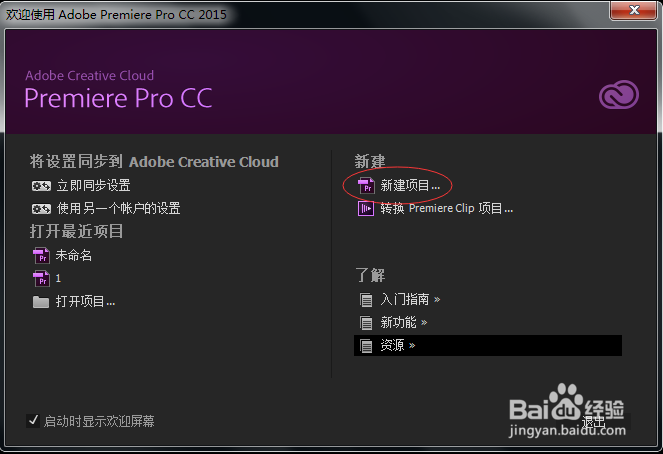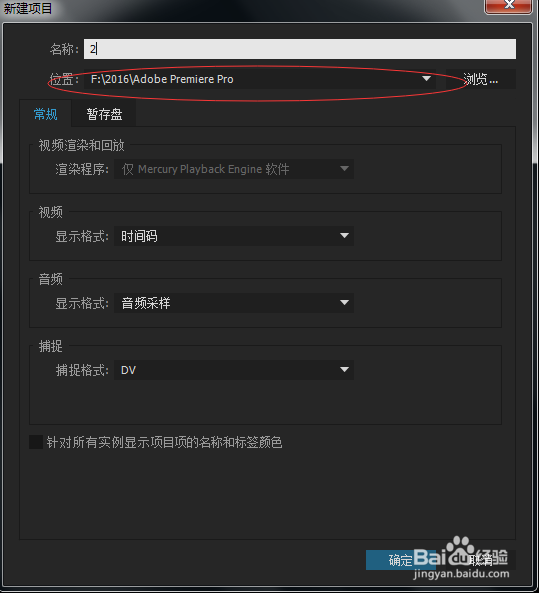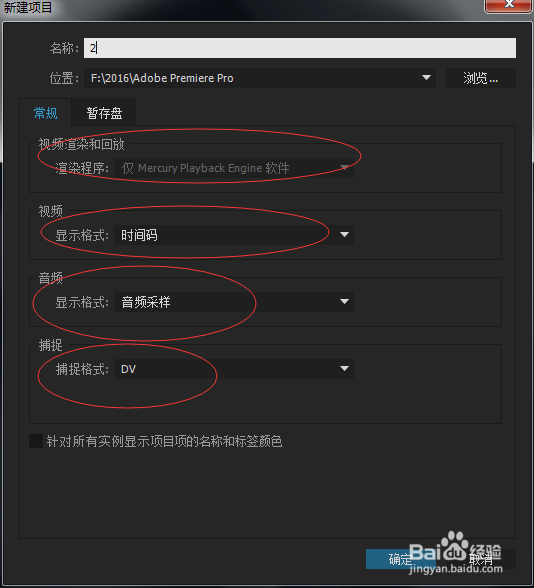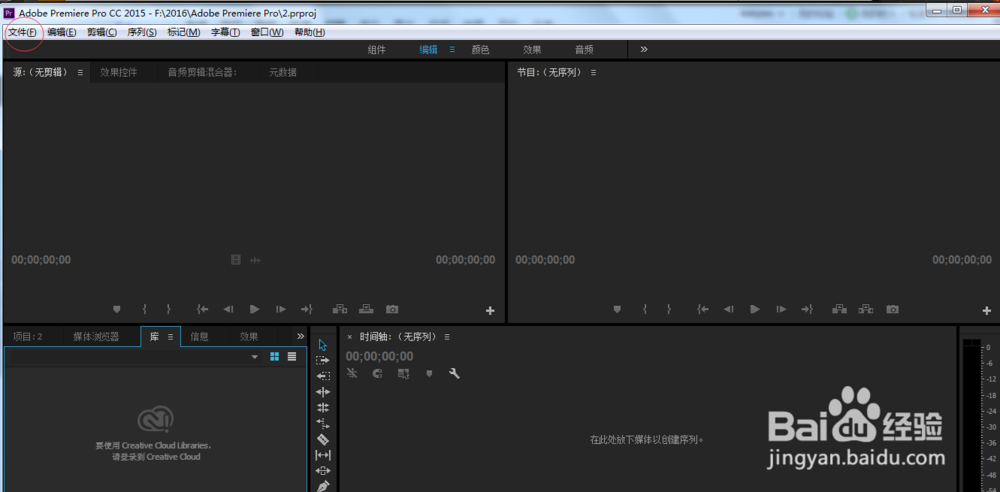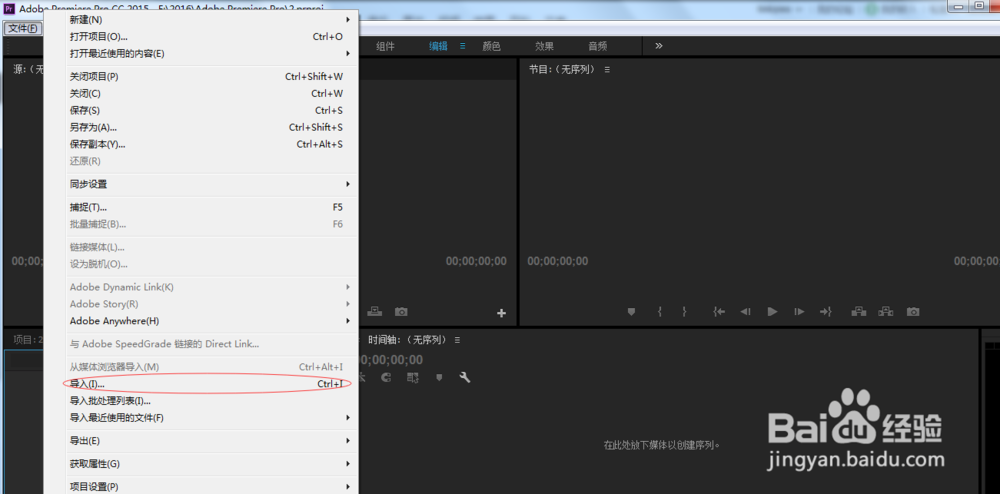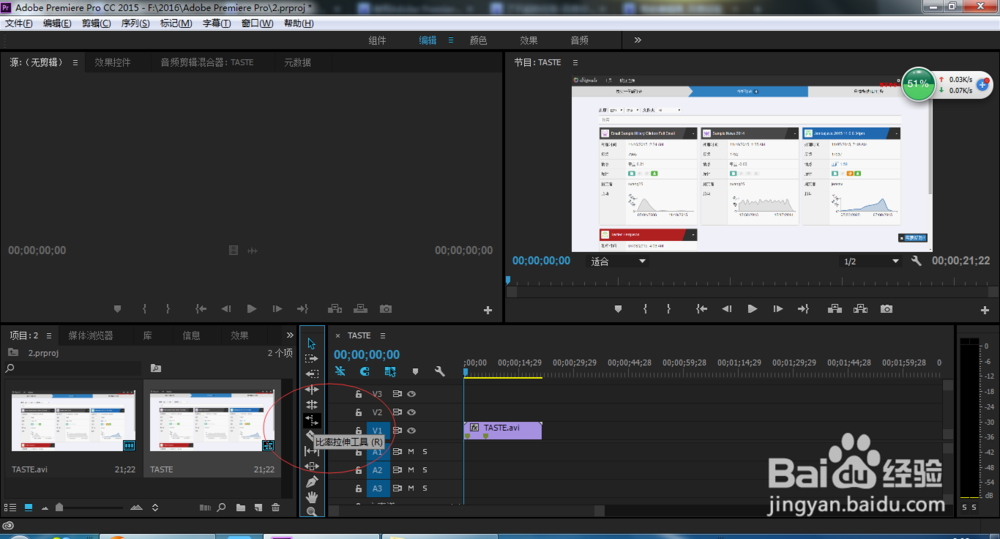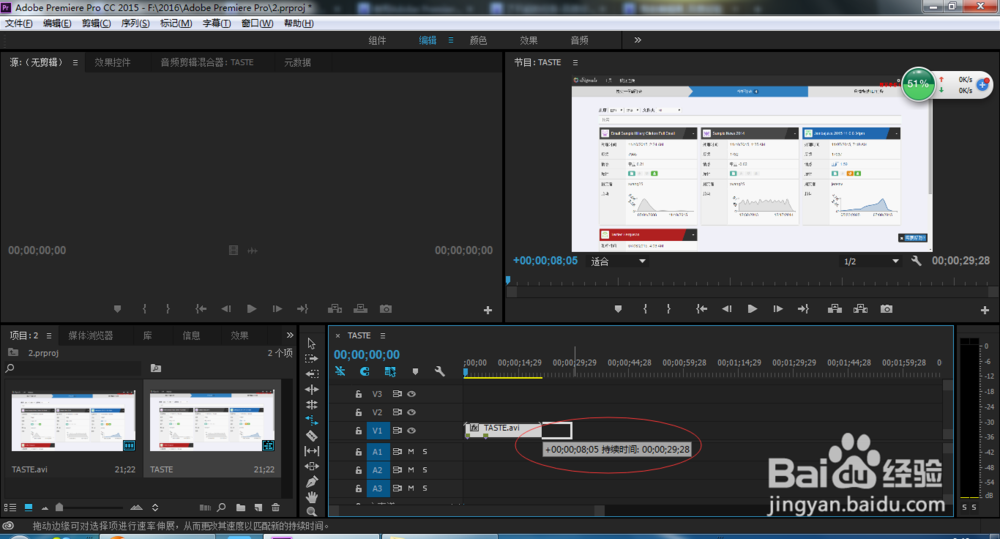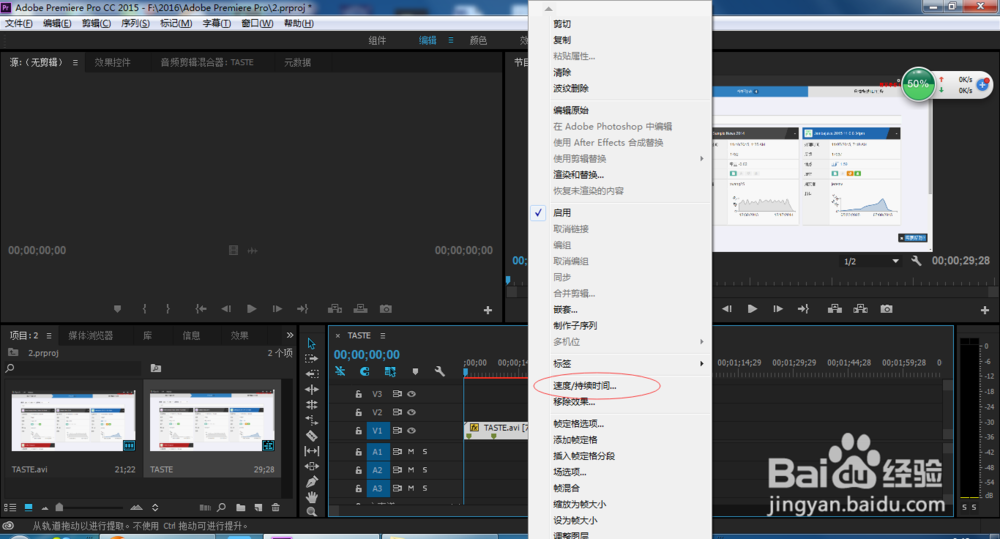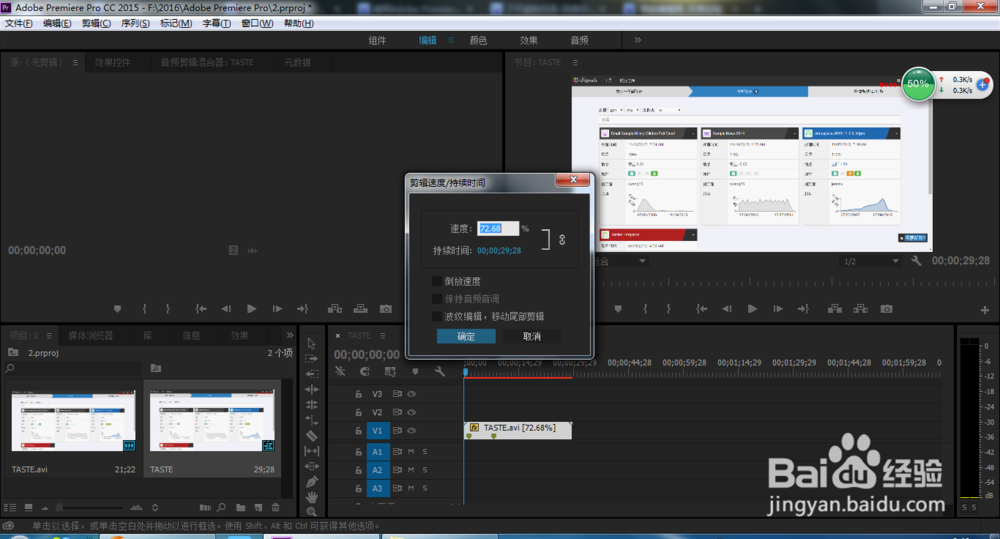使用Adobe Premiere CC2015改变素材的持续时间
1、打开Adobe Premiere PRO CC2015的软件,【新建项目】
2、输入项目【名称】,选择好项目存档的【位置】
3、检查【视频显示格式】、【音频显示格式】、【捕捉格式】是否都如图所示进行设置
4、检查完毕点击【确定】
5、新建项目文件之后,选择【文件】-【导入】命令,打开【导入】对话框,导入需要调整素材持续时间的素材
6、将导入的视频文件拖至【时间轴】窗口的轨道中,在【工具】面板中单击【比率伸缩工具嘉滤淀驺】按钮,将素材的结尾处拖至任意位置
7、拖动完成后,在玟姑岭箫素材上单击右键,在弹出的快捷菜单中选择【速度/持续时间】命令,在弹出的对话框中可以看到拖动后的【持续时间】
声明:本网站引用、摘录或转载内容仅供网站访问者交流或参考,不代表本站立场,如存在版权或非法内容,请联系站长删除,联系邮箱:site.kefu@qq.com。
阅读量:24
阅读量:61
阅读量:41
阅读量:74
阅读量:64